Kaip be vargo pakeisti šriftą „Facebook“ įraše iš savo „iPhone“ – „TechCult“.
Įvairios / / June 16, 2023
Ar trokštate savo „Facebook“ įrašams suteikti unikalumo ir suasmeninimo? Neziurek i prieki! Laimei, pakeitus šriftą „Facebook“ įrašuose galite tai pasiekti. Šiame tinklaraštyje išmokysime, kaip pakeisti šrifto stilių ir šrifto dydį Facebook įrašuose naudojant iPhone.

Turinys
Kaip pakeisti šriftą Facebook Post iš iPhone
„Facebook“ yra gyvybinga platforma, pilna memų puslapių ir linksmų vaizdo įrašų, užtikrinančių, kad niekada nebus nuobodu. Bendrindami nuotraukas ir vaizdo įrašus galite informuoti draugus apie naujausius nuotykius. Tačiau pridėjus unikalumo ir naujumo į savo „Facebook“ įrašus jie gali būti dar patrauklesni. Šiame straipsnyje paaiškinsime, kaip pakeisti šrifto dydį, spalvą ir stilių „Facebook“ įraše „iPhone“.
Ar galite suformatuoti šriftą „Facebook“ įraše?
Taip, galite suformatuoti šriftą „Facebook“ įraše. „Facebook“ siūlo ribotas šrifto tinkinimo formatavimo parinktis, įskaitant paryškintą šriftą, kursyvą ir perbraukimą. Tačiau šias formatavimo parinktis galima rasti per „Facebook“ žiniatinklio versija o ne mobilioji programėlė.
Kaip pakeisti šrifto stilių „Facebook“ įraše
Prieš pereinant prie žingsnių, būtina suprasti, kad „Facebook“ įrašų šriftų keitimas nėra integruota platformos funkcija. Tačiau keli sprendimai gali padėti pasiekti norimą efektą. Išnagrinėsime šias parinktis ir parodysime, kaip naudojant šiuos metodus pakeisti „Facebook“ įrašų šriftus.
1 būdas: naudokite trečiosios šalies programą
Nors pats „Facebook“ nesiūlo integruotos funkcijos, naudojant trečiųjų šalių programas iš tiesų galite pakeisti šrifto stilių ir padaryti „Facebook“ įrašus vizualiai patrauklesnius iš „iPhone“. Šios programos siūlo daugybę šriftų parinkčių – nuo elegantiškų ir dekoratyvių stilių iki drąsaus ir unikalaus dizaino. Naudodami šias trečiųjų šalių programas galite išsiskirti iš minios ir suteikti savo Facebook įrašams asmeniškumo.
Pastaba: Žemiau pateikta informacija skirta tik informaciniams tikslams. Mes nepatvirtiname tokių trečiųjų šalių įrankių vėlesniam naudojimui.
Naudokite Šriftų generatorius – šriftų programa, tai patogus įrankis, padedantis įprastą tekstą konvertuoti į skirtingus stilingus šaunius šriftų tekstus, taigi padeda kurti įmantrius teksto šriftus. Šis šriftų generatorius naudingas „Instagram“, „Facebook“, „Twitter“, „WhatsApp“ ir dar daugiau. Atlikite toliau nurodytus veiksmus.
1. Atsisiųskite ir įdiekite Šriftų programa iš App Store.
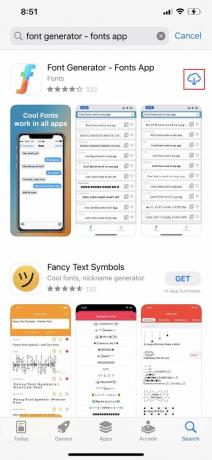
2. Atidaryk Šriftų programa savo iPhone.
3. Pasirink norimą šrifto stilių iš galimų parinkčių.
4. Įveskite arba įklijuokite tekstą į pateiktą teksto laukelis.
5. Kopijuoti sugeneruotas šrifto tekstas.
6. Atidarykite „Facebook“ programą ir sukurti naują įrašą.
7. Bakstelėkite ir palaikykite teksto įvesties lauke ir pasirinkite Įklijuoti norėdami įterpti nukopijuotą šrifto tekstą.
Pastaba: Peržiūrėkite savo įrašo šrifto stilių ir atlikite reikiamus pakeitimus. Kai būsite patenkinti, paskelbkite savo „Facebook“ įrašą naudodami naują šrifto stilių.
Be šriftų programos, yra keletas kitų programų, kurias galite naudoti norėdami pakeisti „Facebook“ įrašų teksto šrifto stilių. Štai keli pavyzdžiai:
- Fontise-Font Maker klaviatūra:Font Maker klaviatūra yra galinga programėlė, leidžianti atskleisti savo kūrybiškumą ir tinkinti „Facebook“ įrašų teksto šrifto stilių. Su savo paprasta naudoti sąsaja ir daugybe šriftų parinkčių, Fontise įgalina įprastą tekstą paversti nuostabiu, akį traukiančiu dizainu.
- Šriftų kūrėjas: Šriftų kūrėjas yra puiki programa, leidžianti atskleisti savo kūrybiškumą ir kurti pasirinktinius šriftus įvairiems tikslams. Naudodami Font Maker galite išsivaduoti iš jau egzistuojančių šriftų apribojimų ir sukurti suasmenintą tipografiją, atspindinčią jūsų unikalų stilių.
Taip pat skaitykite:Kaip pakeisti šrifto dydį ir spalvą „Facebook“ įraše
2 būdas: naudokite šriftų generavimo svetainę
LingoJam yra puikus internetinis įrankis, siūlantis linksmą ir patogų būdą pakeisti teksto šrifto stilių. Su juo galite be vargo paversti savo paprastą tekstą į daugybę unikalių ir akį traukiančių šriftų stilių, akimirksniu pridedant savo turiniui kūrybiškumo ir suasmeninimo. Norėdami konvertuoti šrifto stilių, atlikite toliau nurodytus veiksmus.
1. Atidarykite pageidaujamą žiniatinklio naršyklę ir eikite į LingoJam Interneto svetainė.
2. „LingoJam“ pagrindiniame puslapyje pamatysite a teksto laukelis arba sritį, kurioje norite įvesti tekstą.
3. Įveskite arba įklijuokite tekstą, kurio šrifto stilių norite pakeisti, į pateiktą teksto laukelį.
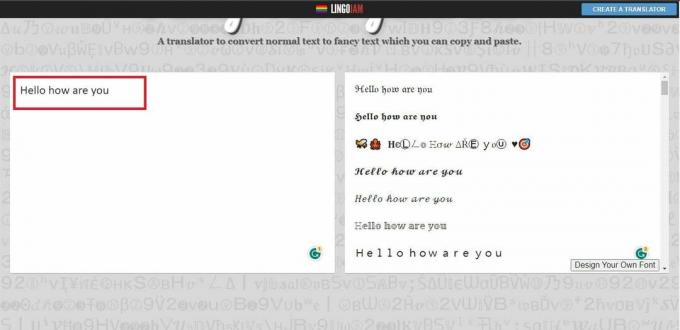
4. Ištirkite turimus šrifto parinktys svetainėje ir pasirinkite Šrifto stilius kad tau patinka.
5. Kai pasirinksite šriftą, pamatysite tekstą iš karto transformuota į pasirinktą šrifto stilių.
6. Kai būsite patenkinti šrifto stiliumi, kopija konvertuotas tekstas iš svetainės.
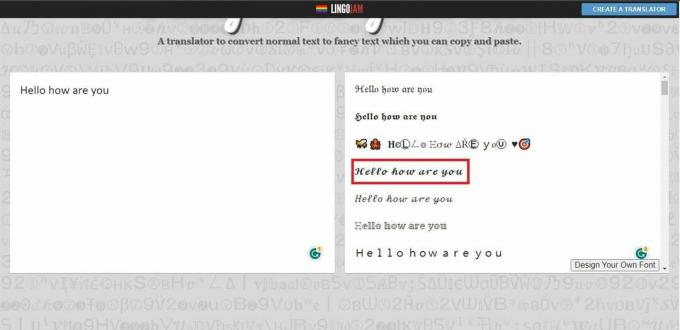
7. Atidarykite „Facebook“ svetainę arba programą ir sukurkite a naujas įrašas.
8. Įklijuoti nukopijuotą šrifto tekstą į „Facebook“ įrašo teksto įvesties lauką.
Be „LingoJam“ svetainės, yra dar keletas svetainių, kurias galite naudoti norėdami pakeisti „Facebook“ įrašų teksto šrifto stilių. Štai keli pavyzdžiai:
- Apverstas tekstas: Tai novatoriškas internetinis įrankis, leidžiantis apversti ir apversti tekstą, sukuriant unikalų ir intriguojantį vaizdo efektą. Su Apverstas tekstas, galite be vargo paversti įprastą tekstą apverstu jo atitikmeniu, akimirksniu patraukdami dėmesį ir sukeldami smalsumą.
- Simboliai ir jaustukai: Tai suteikia visiškai naują mūsų internetinio bendravimo dimensiją, leidžiančią išreikšti emocijas, perteikti idėjas ir pridėti kūrybiškumo prie mūsų pranešimų. Simboliai – n – Jaustukai yra vertingas šaltinis, kuriame pateikiama didžiulė simbolių, specialiųjų simbolių ir jaustukų kolekcija, skirta patobulinti skaitmeninius pokalbius.
Taip pat skaitykite:Kaip pakeisti šriftą „Instagram“.
Kaip pakeisti „Facebook“ šrifto dydį „iPhone“.
Jei manote, kad jūsų įrenginio „Facebook“ programėlės teksto dydis yra per mažas arba per didelis jūsų akims, gali būti naudinga šiek tiek pakoreguoti. Norėdami tai padaryti, galite naudoti du būdus. Pradėkime nuo instrukcijų.
1 būdas: per ekrano ir ryškumo meniu
Norėdami pakeisti „Facebook“ šrifto dydį „iPhone“, galite koreguoti teksto dydžio nustatymus savo įrenginio ekrano ir ryškumo meniu nustatymuose. Štai kaip tai galite padaryti:
1. Atidaryk Nustatymai programėlę savo Apple telefone.
2. Paspausti Ekranas ir ryškumas, tada pasirinkite Teksto dydis.
3. Puslapyje Teksto dydis pamatysite a slankiklį ekrano apačioje. Vilkite slankiklį į dešinę, kad padidintumėte teksto dydį, arba į kairę, kad sumažintumėte jį pagal savo pageidavimus.
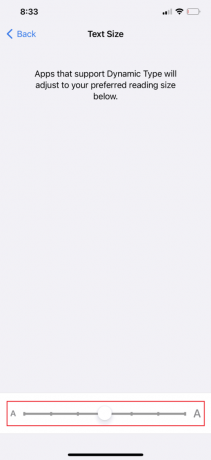
Pastaba: Taip pat galite paryškinti visą tekstą, jei kyla sunkumų skaitant „iPhone“ tekstą, net ir didesnio dydžio. Grįžkite į skirtuką Display & Brightness ir perbraukite paryškinto teksto mygtuką į dešinę, kad jį įjungtumėte.
2 būdas: per pritaikymo neįgaliesiems meniu
Norėdami pakeisti „Facebook“ šrifto dydį „iPhone“, galite koreguoti teksto dydžio nustatymus savo įrenginio pritaikymo neįgaliesiems nustatymuose. Štai kaip tai galite padaryti:
1. Viduje Nustatymai programą, slinkite žemyn ir bakstelėkite Prieinamumas.
2. Pasiekiamumo meniu bakstelėkite Ekrano ir teksto dydis.
3. Kitame ekrane pamatysite parinktį pasirinkti Didesnis tekstas. Vilkite slankiklį į kairę, kad sumažintumėte šrifto dydį, arba į dešinę, kad padidintumėte.

Pastaba: Kai reguliuosite slankiklį, viršuje matysite pavyzdinį tekstą, kurio dydis keičiasi, kad atspindėtų jūsų pasirinkimą.
4. Be to, galite įjungti didesnius pritaikymo neįgaliesiems dydžius perjungti.
Pastaba: Taip tekstas bus dar didesnis ir gali būti naudingas, jei sunku skaityti mažesnį tekstą.
Taip pat skaitykite: Kaip pakeisti šrifto stilių „WhatsApp“.
3 būdas: per valdymo centrą
Taip pat galite pakeisti bet kurios konkrečios programos šrifto dydį. Norėdami pakeisti konkrečių „iPhone“ programų, įskaitant „Facebook“, šrifto dydį, atlikite šiuos veiksmus:
1. Atidaryk Nustatymai programą ir pasirinkite Valdymo centras variantas.
2. Valdymo centro nustatymų puslapyje raskite Teksto dydis parinktį dalyje Daugiau valdiklių ir bakstelėkite pliusasženklas šalia jo, perkeliant jį į viršų Įtraukti valdikliai skyrius.
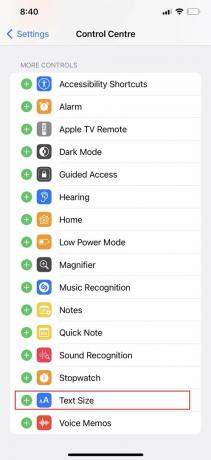
Pastaba: Jei jis dar neįjungtas, įjunkite Prieiga per programas parinktis puslapio viršuje.
3. Dabar atidarykite programą, kurios šrifto dydį norite pakeisti, pvz., Facebook.
4. Braukite žemyn iš viršutinio dešiniojo kampo arba braukite aukštyn iš ekrano apačios, kad pasiektumėte valdymo centrą savo iPhone.
5. Bakstelėkite Teksto dydžio piktograma, kuris rodomas kaip dvi didžiosios raidės A šalia vienas kito.
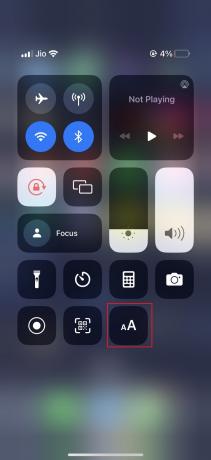
6. Naudoti slankiklį ekrano apačioje, kad pasirinktumėte konkrečią programą, kurią norite keisti, pvz., „Facebook“, tada sureguliuokite vertikalųjį slankiklį, kad padidintumėte arba sumažintumėte teksto dydį pagal savo pageidavimus.
Kaip pakeisti teksto spalvą FB įraše iš iPhone
Galite pagyvinti savo FB įrašus keisdami teksto spalvų derinius, pridėdami kūrybiškumo prie paprastai baltų raidžių iš jūsų iPhone. Jei norite pakeisti savo „Facebook“ įrašus, pakeiskite teksto spalvą, atlikite šiuos veiksmus:
1. Paleiskite „Facebook“ programėlė „iOS“ įrenginyje ir įsitikinkite, kad esate prisijungę prie „Facebook“ paskyros.
2. Bakstelėkite teksto laukelis rašoma Rašykite ką nors čia… esantį pagrindiniame skirtuke.
3. Tada bakstelėkite Fono spalva variantas.
Pastaba: Jums bus pasiūlyti įvairūs deriniai, iš kurių galite rinktis.
4. Pasirinkite norimą spalvų derinys.
5. Įveskite tekstą norite paskelbti naudodami pasirinktas spalvas.
6. Kai būsite patenkinti pakeitimais, bakstelėkite PAST mygtuką.
Vykdydami šią mokymo programą kaip pakeisti šriftą Facebook įraše iš savo iPhone, dabar kiekvienam savo FB įrašui galite sukurti tinkintus įvairių spalvų šriftus. Jei naudodamiesi šiame straipsnyje aprašytais metodais susiduriate su kokiais nors sunkumais, nedvejodami pasidalykite savo rūpesčiais toliau pateiktame komentarų skyriuje. Mūsų komanda yra čia, kad padėtų jums ir pasiūlytų bet kokių problemų, su kuriomis galite susidurti, sprendimus.
Henris yra patyręs technologijų rašytojas, kurio aistra sudėtingas technologijų temas padaryti prieinamas kasdieniams skaitytojams. Daugiau nei dešimtmetį patirties technologijų pramonėje Henry tapo patikimu informacijos šaltiniu savo skaitytojams.



